Python是时下最流流、最火爆的编程语言之一,具体原因如下:
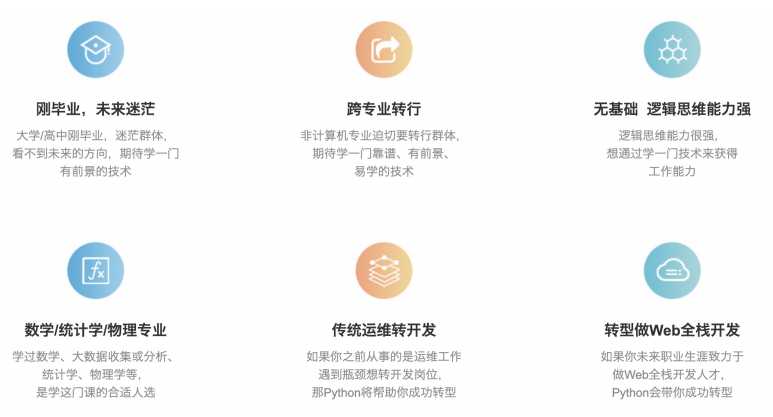

备注:以下知名框架均是Python语言开发。
Google开源机器学习框架:TensorFlow
开源社区主推学习框架:Scikit-learn
百度开源深度学习框架:Paddle
Python发展历史:https://baike.baidu.com/item/Python/407313?fr=aladdin
Python 3.7
注意:本文使用3.7。
Python解释器作用:运行文件
Python解释器种类
课程中使用的解释器:CPython
下载地址:https://www.python.org/downloads/release/python-372/
[单击上述链接] -- 查找目标文件:Windows x86-64 executable installer -- 单击即可下载。
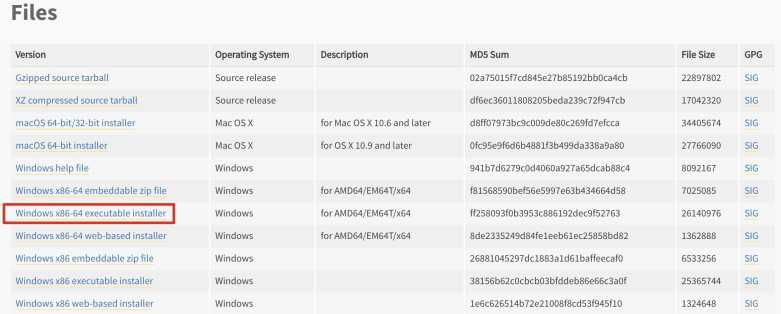
双击可执行文件 — 勾选[pip] -- [Next] -- [勾选添加环境变量] -- [Install],按提示操作即可。
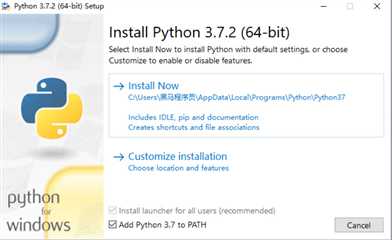
PyCharm是一种Python IDE(集成开发环境),带有一整套可以帮助用户在使用Python语言开发时提高其效率的工具,内部集成的功能如下:
PythonCharm分为专业版(professional)和社区版(community),本视频以社区版为基准进行操作和讲解。
下载地址:http://www.jetbrains.com/pycharm/download/#section=windows
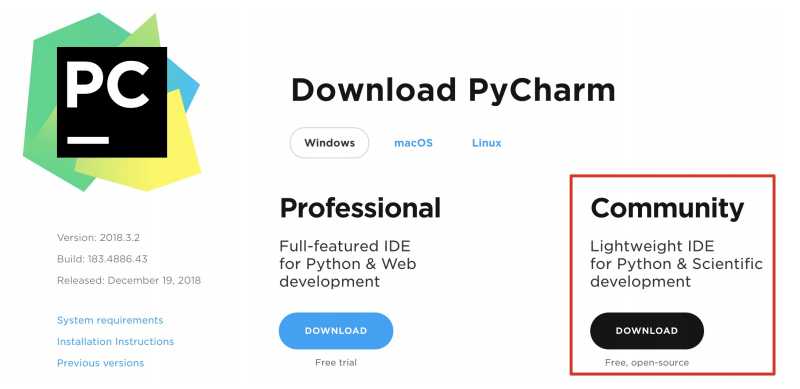
注意:这里选择Community(社区版)下载,专业版是收费版本,社区版可以满足我们基础编程需求。
双击安装包 -- [运行] -- [允许你应用更改设备]: [是] -- [Next] -- [选择安装位置] -- [Next] -- [Install] -- [Finish]。
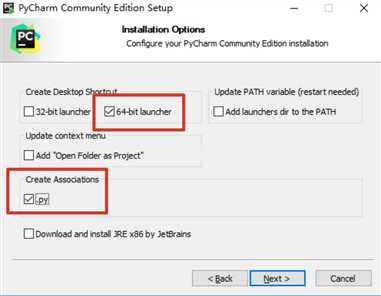
打开PyCharm -- [Create New Project] -- 选择项目根目录和解释器版本 -- [Create],即可完成新建一个项目。
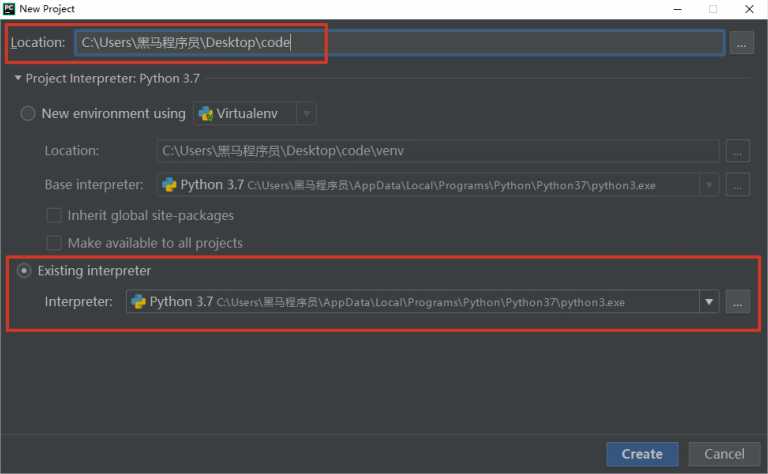
项目根目录或根目录内部任意位置 — 右键 -- [New] -- [Python File] -- 输入文件名 -- [OK]
如果是将来要上传到服务器的文件,那么文件名切记不能用中文。
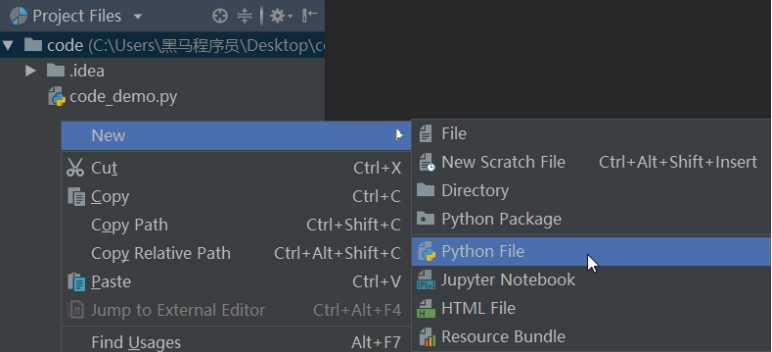
双击打开文件,并书写一个最简单的Python代码:
print("hello world")文件打开状态 -- 空白位置 — 右键 -- Run -- 即可调出Pycharm的控制台输出程序结果。
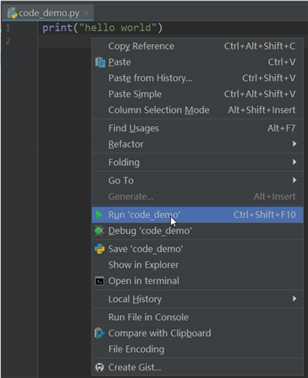
[file] -- [Settings]/[Default Settings]。
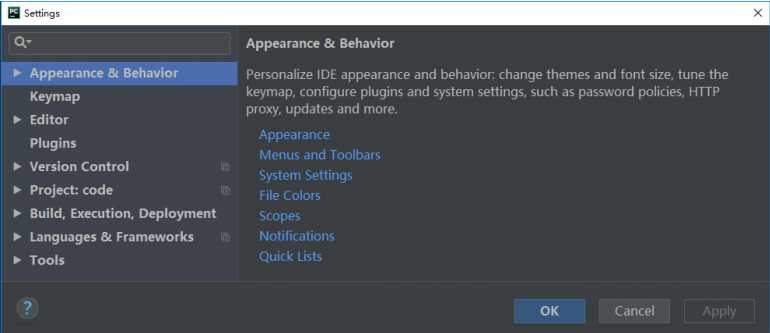
[Appearance & Behavior] -- [Appearance]
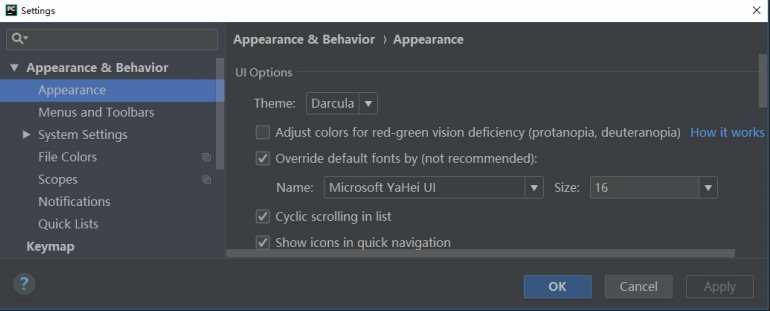
[Editor] -- [Font]
[Project: 项目名称] -- [Project Interpreter] -- [设置图标] -- [Add] -- 浏览到目标解释器 -- [OK] -- [OK]。
[File] -- [Open] -- 浏览选择目标项目根目录 -- [OK] -- 选择打开项目方式。
打开项目的方式共三种,分别如下:

New Window
在新窗口打开,则打开两次PyCharm,每个PyCharm负责一个项目。
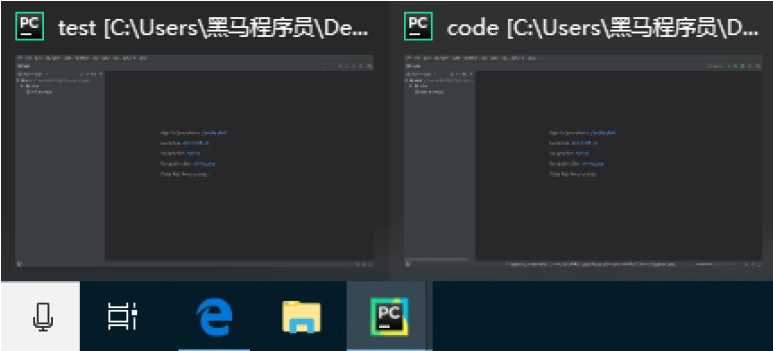
Attach
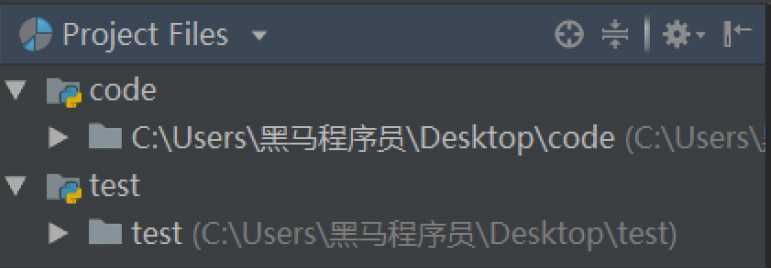
[File] -- [Close Project]/[Close Projects in current window]
原文:https://www.cnblogs.com/blknemo/p/13697163.html